- 系统
- 教程
- 软件
- 安卓
时间:2021-06-29 来源:u小马 访问:次
SolidWorks如何在平面上刻字? SolidWorks是一款专业为电气行业设计的机械设计工具。SolidWorks帮助用户在软件上设计零件,设计机械设备,设计组件,开发大型工业设备、医疗设备,也可以在汽车、航空方面提供多种辅助功能。SolidWorks可以直接在软件添加多种辅助插件,可以连接到多种NC编程软件使用,也可以直接打印模型。那么你知道SolidWorks如何在平面上刻字吗?下面Win10镜像官网小编就给大家详解一下SolidWorks在平面上刻字的方法,有需要的小伙伴一起来看看吧。
1、点击文件,新建一零件
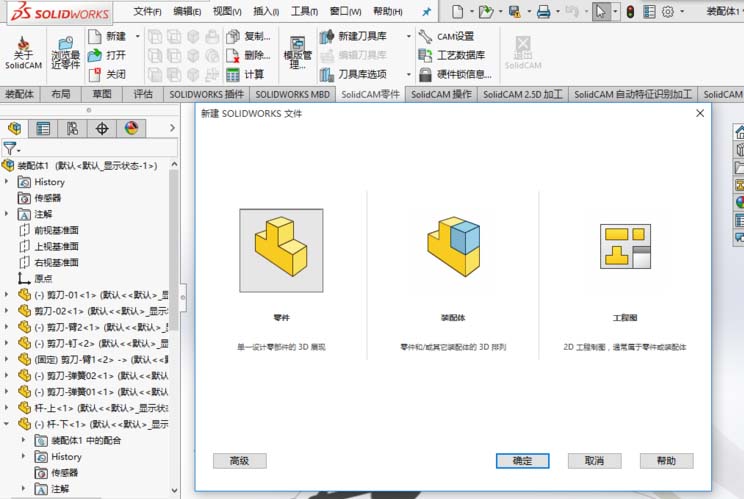
2、点击草图绘制,制作一矩形,
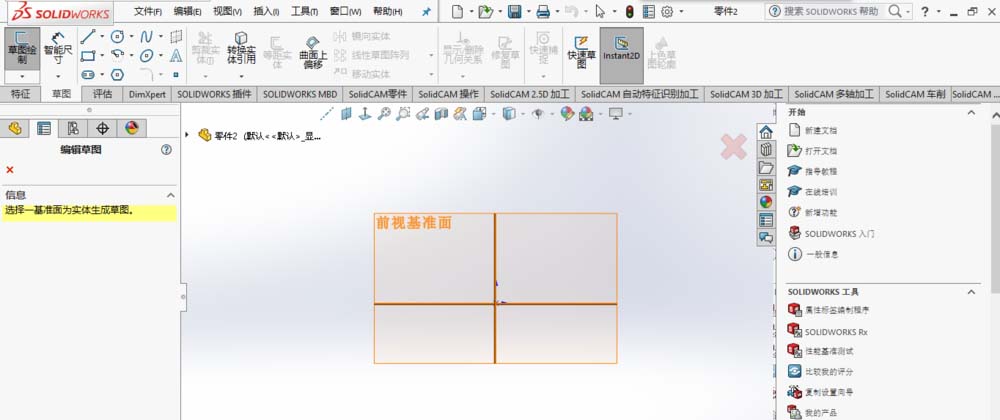
3、点击特征,再点击拉伸凸台
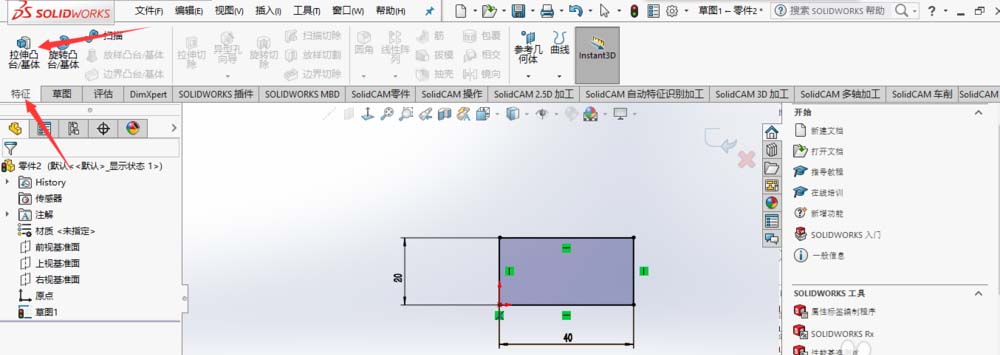
4、点击包覆,再点击矩形平面
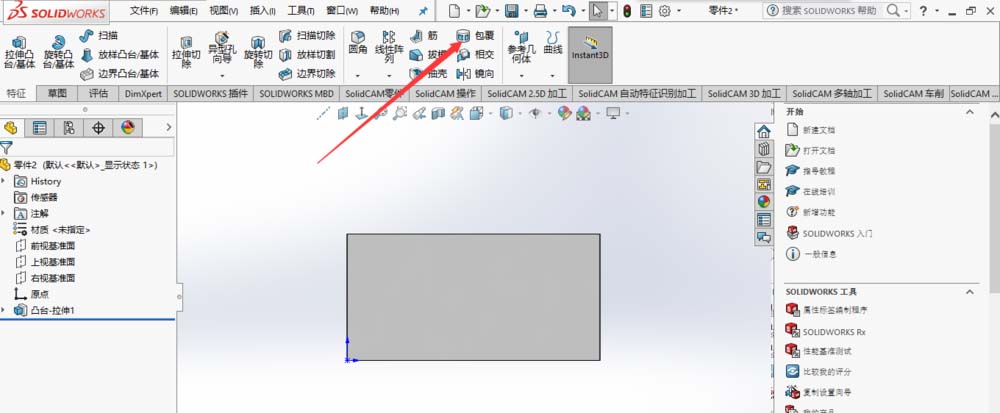
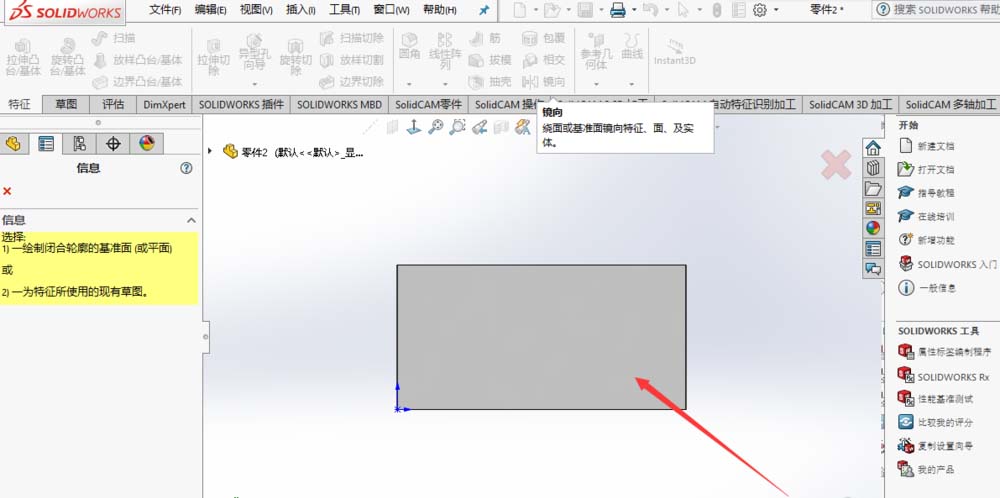
5、点击文字,开始输入自己想要刻的文字,
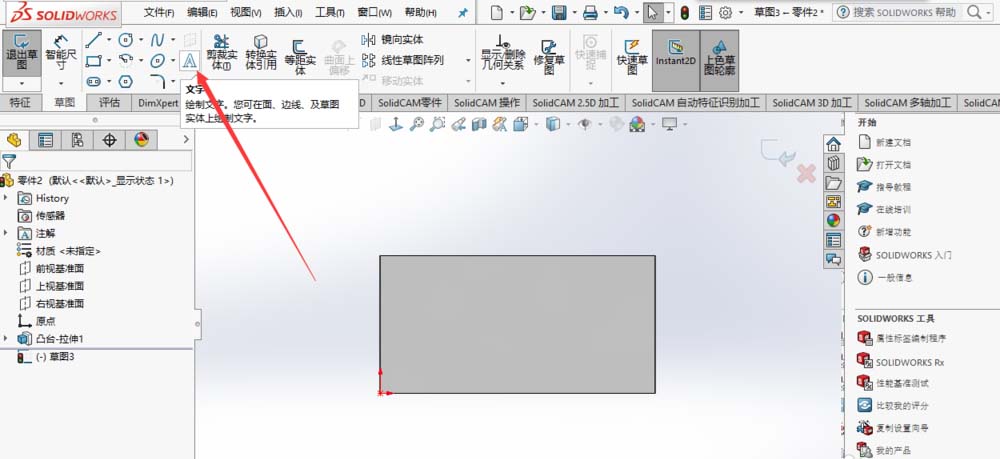

6、点击打钩确定,调整好文字位置,点击一下图标确定

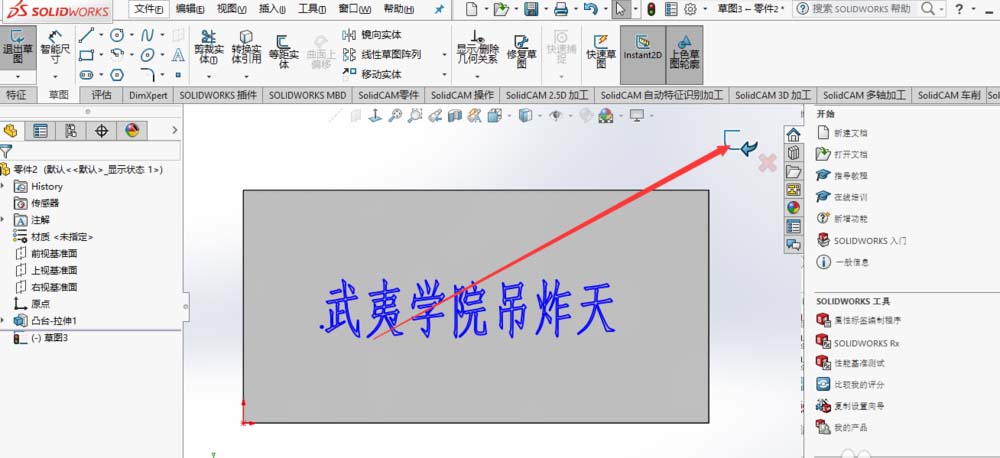
7、包覆方法与类型根据你所需要的去改,(这儿以浮雕为例)包覆草图的面点击要刻文字的那一面,拔模方向默认,点击确定
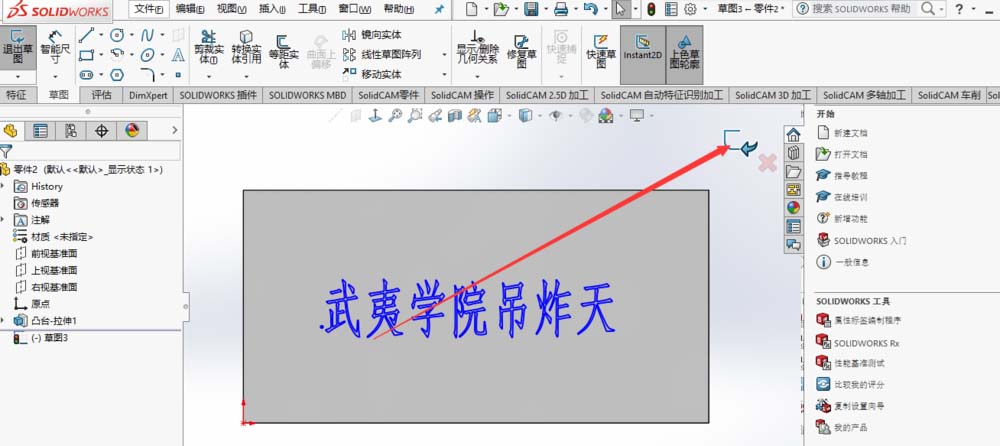
8、刻字就成功了。
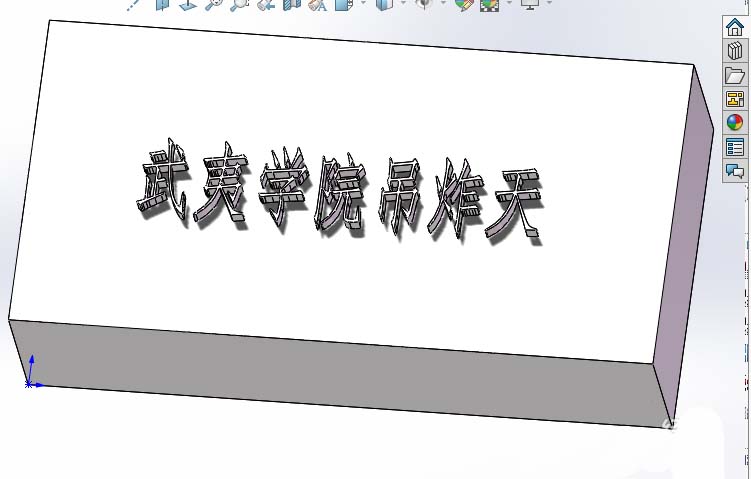
以上就是SolidWorks在平面上刻字的具体操作方法了,还不知道SolidWorks如何在平面上刻字的小伙伴可以参照上面的方法来操作。了解更多教程请继续关注Win10镜像官网哦……





